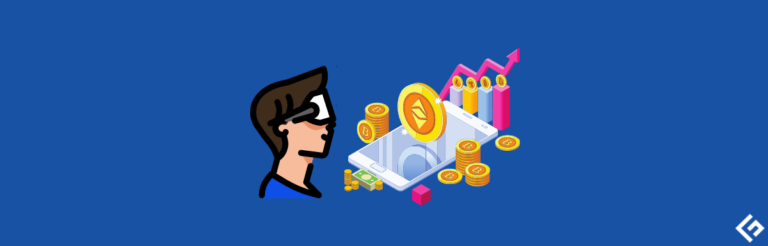如何解决Windows中Shell基础设施主机占用高CPU的问题

让我们把资源消耗大的Shell Infrastructure Host从我们的路上除掉。敬请关注!
在底层中,Windows带有许多小的进程。它们被创建来帮助系统平稳运行,但有时会让用户感到非常烦恼。
这一次,我们将尝试帮助您消除Shell Infrastructure Host(sihost.exe)异常的资源使用量。
简而言之,大多数用户通过切换到其他照片查看应用程序来解决了这个问题。然而,我们还将列出其他解决方案,包括文件扫描和将优先级设置得足够低,以避免干扰正常计算。
Shell Infrastructure Host
Windows任务栏是一个方便的工具,用于管理系统资源。当PC速度变得非常慢时,Windows用户通常不会去窥视里面。
而且,即使是配置非常高的顶级电脑,这种情况也可能发生。
此外,如果在浏览图片库等简单操作时出现这种情况,这可能会特别令人恼火。

这似乎会触发Shell Infrastructure Host,它会消耗大量的RAM和CPU资源,通常比前面的图片中显示的还要多。
在进入列表之前,请确保Windows已更新,包括任何第三方软件。
现在让我们快速找到解决方案。
放弃Windows照片应用
本地的图片查看应用程序–照片–会启动这个进程,直到您关闭该应用程序。
因此,解决此问题的最简单方法是切换到其他应用程序。尽管您可以尝试从Windows商店和其他地方获取,但如果您不想浪费时间寻找完美的替代品,可以试试IrfanView。
它提供了强大的图片编辑选项,而原生的照片应用程序则没有。
但无论您最终选择哪个图片应用程序,不要忘记将其设置为默认的图片查看器。
您可以通过打开默认应用程序窗口来完成这个操作。

然后向下滚动并点击照片查看器以选择您喜欢的图片应用程序。

接下来,浏览图片并通过任务管理器比较资源消耗情况。
使用IrfanView,我的CPU和RAM使用率从未超过5%和10 MB。您的情况可能不同,所以最好亲自尝试。
调整优先级
在任务管理器中将Shell Infrastructure Host的优先级设置为低也可以帮助缓解突然的资源耗尽。
在任务栏搜索框中键入任务管理器,然后打开相应的应用程序。

现在搜索该进程,右键点击它,然后选择转到详细信息。
这将突出显示应用程序sihost.exe。

打开右键菜单,进入设置优先级,选择低。
随后,在下一个屏幕上点击更改优先级。
此外,如果高资源使用仍然困扰您,您可以使用设置亲和性选项,该选项位于设置优先级下方。

将此进程设置为单个核心或几个核心可能有助于限制CPU过度使用。然而,这样做会使Windows根据较空闲的核心自动分配负载。
因此,如果更改这个选项无效,请恢复到正常状态。
磁盘扫描与修复
这是一个常见的过程,可以修复诸多错误和问题,包括Shell Infrastructure Host的问题。
首先,以管理员权限打开command prompt。
然后输入sfc /scannow并按回车键。它将花费一些时间来完成,并可能返回三种可能的结果:
- 没有完整性违规。
- 发现损坏的文件并修复。
- 无法修复损坏的文件。
在这三种情况下,最好通过DISM修复。
Dism /Online /Cleanup-Image /CheckHealth
DISM /online /cleanup-image /scanhealth
DISM /online /cleanup-image /restorehealth这包括通过命令提示符运行这三个命令,然后重新启动。
结论
已知Shell Infrastructure Host会占用系统资源,即使是最新的配备了顶级规格的PC。
本文列出了一些解决方案来解决这个问题。此外,如果您仍然卡在这个问题上,您可以使用这些 premium antivirus programs 运行恶意软件扫描。
此外,在进行修复安装之前,请查看这些 Windows problem solver tools。


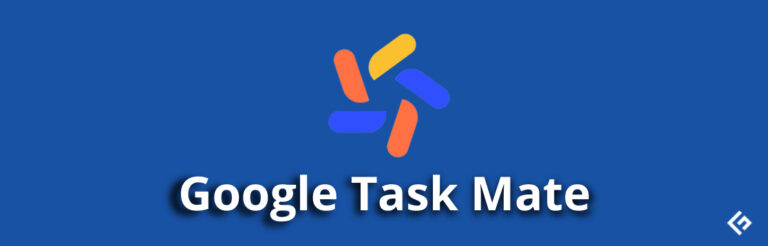



![收听并赚钱:10个可以付费让你听音乐的网站[2023]](https://yaoweibin.cn/wp-content/uploads/2023/09/20230913044418-65013e2226f4f-768x246.webp)